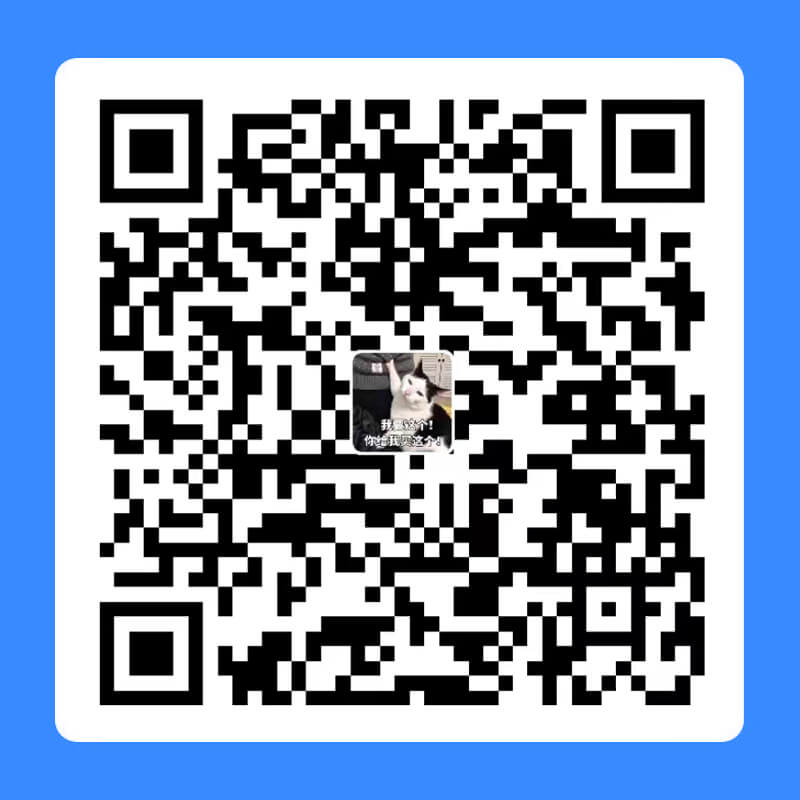小米平板4 clover 刷入更加省电顺滑的MIUIMix
字数 849 字 阅读时长 ≈ 3 分钟
所以说XDA真的是个好地方,总觉得小米平板4最近跑电有点快,上去看了下,发现了一个叫做MIUIMix的Rom,省电顺滑的优化做得不错,刨下来试了试,真的蛮好用。

首先呢,这个Rom完全只是优化MIUI,安卓版本也停留在8.1.0,所以想要尝鲜新系统的家人们就不要试了!!!如果真的有朋友需要,我可以把最新的lineage 19 for MiPad4搬运回来,安卓版本也更新到了11的。
老样子,进入正题。
准备工作
–MiuiMiX_2.0_clover_9.12.3_v11-8.1_20191203.zip -必需
–TWRP-20191001-3.3.1.0-clover.img -必需
–miflash_unlock-en-5.5.224.24.zip -必需
–TOOLS_BY_CZ_V7.20 -推荐(密码:6666)
还是老样子,如果下载遇到问题,欢迎加入我的知识星球,已经备好了各种资源,直接下载即可。另外说下,白嫖客太多了,现在改了加入方式,需要先在 这里 操作。
USB调试
设置里进去>我的设备>全部参数,但大部分都是点击MIUI版本号若干次,开启开发者模式。然后进入开发者模式找到USB调试,打开开关即可。
解锁
在开发者模式里找到设备解锁状态,插入SIM卡并绑定账号。米Pad4支持最新版本的miflash_unlock,所以为所谓用哪个版本,只要能连上服务器都行。
按照软件指引操作完成。
另外,如果需要备份资料,现在就操作,并拷贝到其他地方,方便操作!
线刷TWRP
用MIUIMix必须刷入第三方Recovery。首先进入bootloader,比如长按音量键下+锁屏键,直到手机完全重启。
当然是要用数据线连接手机和PC,刷入recovery可以直接命令行,例如:
1 | adb fastboot flash recovery twrp.img |
或者使用图形化工具TOOLS_BY_CZ,将TWRP-20191001-3.3.1.0-clover.img放到工具目录下的”File”文件夹里,然后直接选择线刷专区,文件选中TWRP-20191001-3.3.1.0-clover.img,分区选中Recovery,点击刷入,等待完成即可。
TWRP准备
这个是我躺了的坑,安卓8.0以后,Data会自动加密,似乎直接重刷会造成新系统无法使用Data(个人理解是这样,因为刷回MIUI就重新可用了,请大神指正)。
所以,在重启进入TWRP以后,输入密码可以忽略不管。重要的是下面这几步:
1、进入Wipe,选择Format Data
2、不要重启!!!再进入Wipe,选择高级清除选项,三清
3、保持USB插入,进入Mount,禁用MTP,再启用MTP(我这边刷完TWRP,虽然显示启用了MTP,但是实际上PC上并没有)
如果上述清理过程中,出现了提示无法清理Data目录,重新进入Recovery再试。那么,不用犹豫,刷入原版MIUI从头再来一次,否则都是浪费时间。
卡刷lineage
用PC拷入MiuiMiX_2.0_clover_9.12.3_v11-8.1_20191203.zip到手机存储,选择Install,然后选择这个文件,右滑刷入即可。
刷入的提示里可能有少量看起来不正常的信息,不用管。
刷入完成重启手机,第一次进入系统会比较慢,可能还要重启一次,耐心等待。
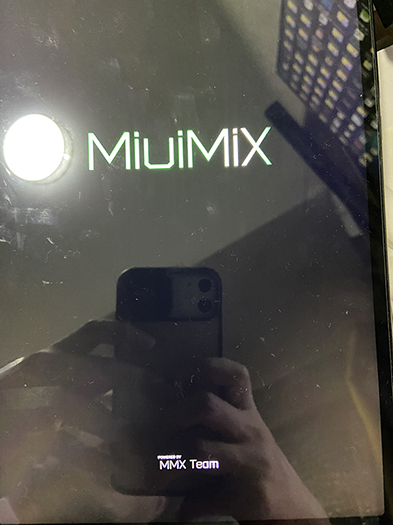
总结
至此,焕发青春的MiPad4 Plus再临。
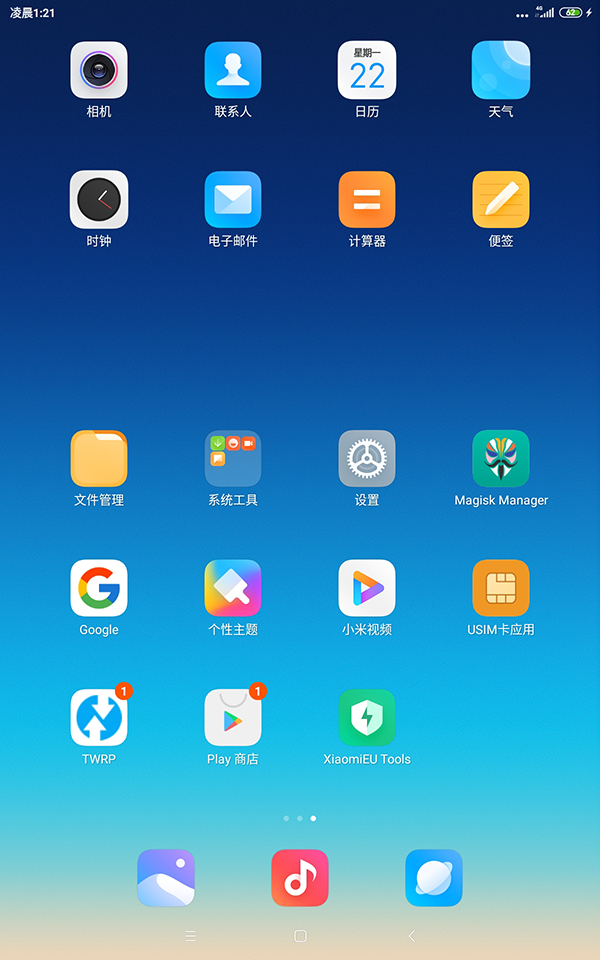
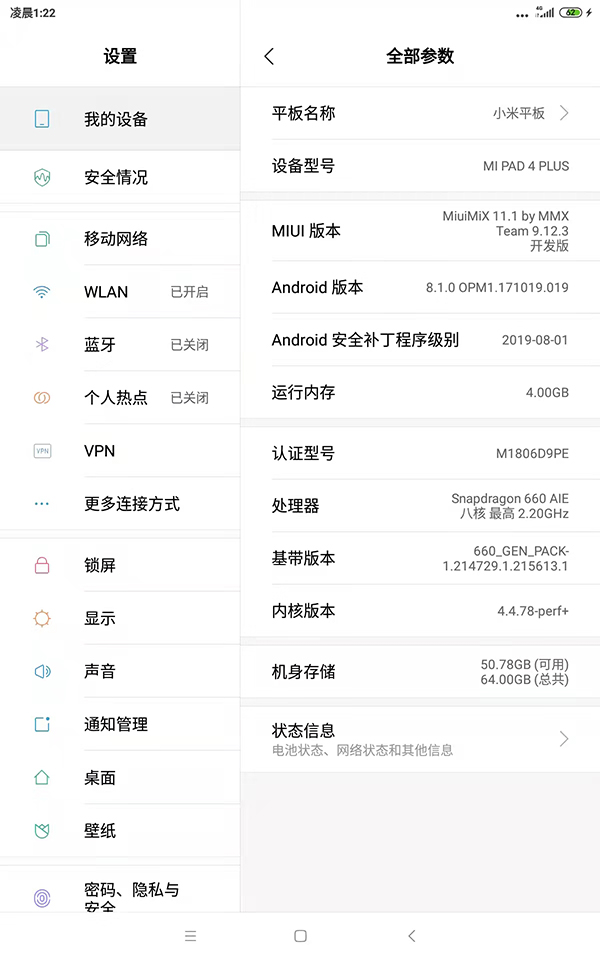
♦ 本文固定连接:https://www.gsgundam.com/archive/2021-11-21-mipad-4-miui-mix-clover-20191203/
♦ 转载请注明:GSGundam 2021年11月21日发布于 GSGUNDAM砍柴工
♦ 本文版权归作者,欢迎转载,但未经作者同意必须保留此段声明,且在文章页面明显位置给出原文链接。
♦ 原创不易,如果页面上有适合你的广告,不妨点击一下看看,支持作者。(广告来源:Google Adsense)
♦ 本文总阅读量次